Ứng dụng AZ Dịch giúp chúng ta dịch trên màn hình của một ứng dụng khác, dịch giọng nói hay dịch hình ảnh. AZ Dịch cung cấp tới bạn nhiều nguồn dịch khác nhau như Google Dịch, Yandex để chúng ta chọn lựa khi sử dụng. Vì vậy chúng ta hoàn toàn tin tưởng vào kết quả bản dịch. Đặc biệt ứng dụng có hỗ trợ dịch trên màn hình, dịch ứng dụng khác nhất là khi bạn chơi game cần hiểu rõ nội dung yêu cầu. Như vậy bạn hoàn toàn có ngay được bản dịch trên bất kỳ màn hình nào. Bài viết dưới đây sẽ hướng dẫn bạn dùng AZ Dịch trên điện thoại.
Hướng dẫn dịch trên AZ Dịch
Bước 1:
Chúng ta tải ứng dụng và tiến hành cài đặt theo link dưới đây, sau đó cấp quyền cho ứng dụng bao gồm quyền để AZ Dịch hiển thị trên ứng dụng khác.
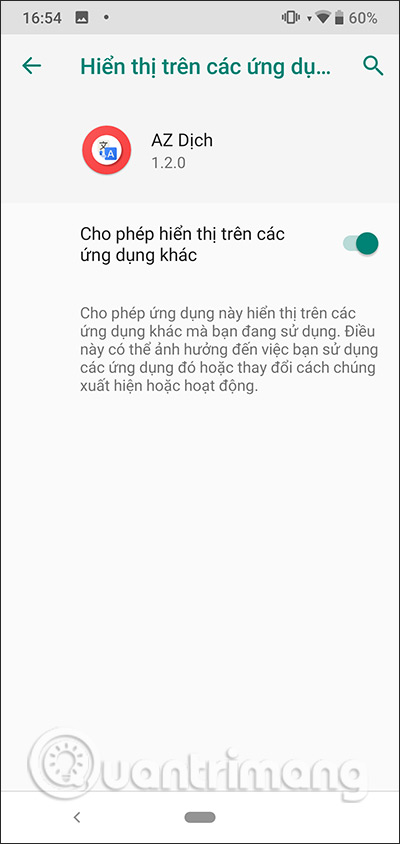
Bước 2:
Tại giao diện của ứng dụng bạn nhấn vào Bắt đầu dịch trên ứng dụng khác để kích hoạt. Lúc này một hình tròn màu xám hiển thị để bạn tiến hành dịch.
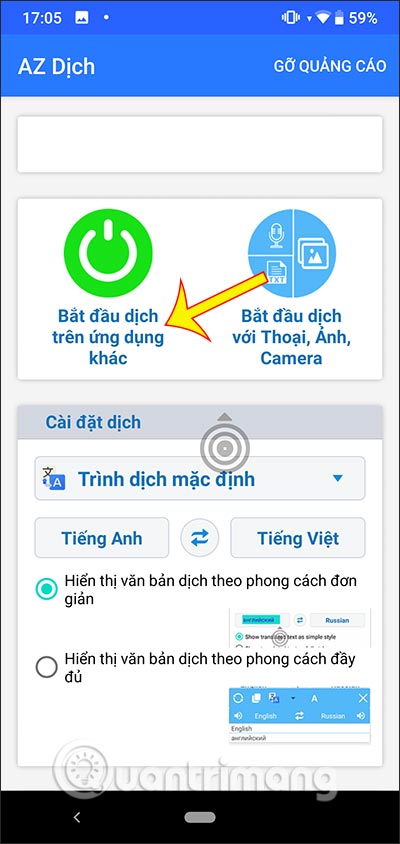
Bước 3:
Để dịch từ, cụm từ trên một ứng dụng khác, chúng ta nhấn lên hình tròn xám đó rồi kéo quanh cụm từ muốn dịch. Khi thả ra thì hiện kết quả của bản dịch đó.

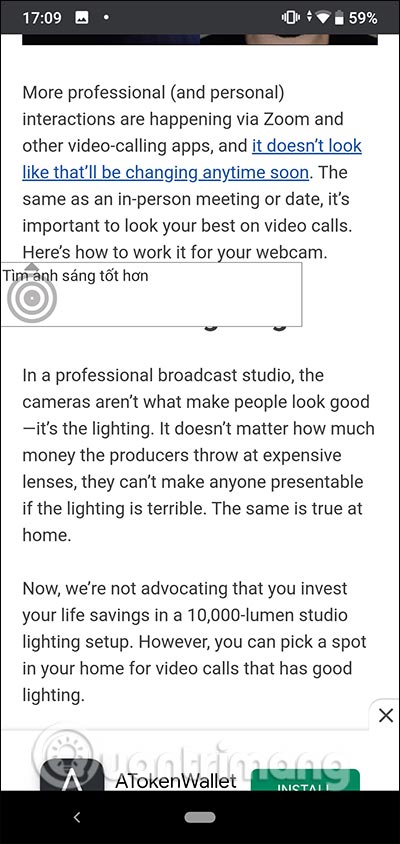
Nếu muốn dịch toàn bộ thì bạn nhấn 2 lần lên biểu tượng vòng tròn của ứng dụng, rồi chờ kết quả dịch hiển thị là được.
Để đóng chế độ dịch ứng dụng khác, quay lại ứng dụng AZ Dịch rồi bấm nút Bắt đầu dịch trên ứng dụng khác để chuyển sang màu đỏ hủy kích hoạt.
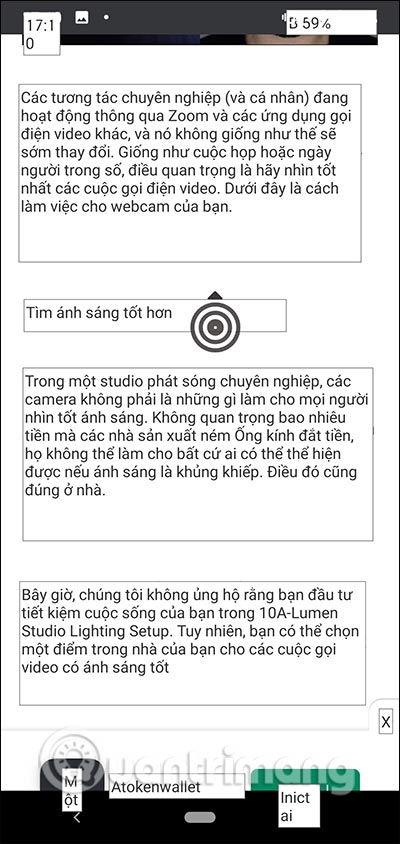
Bước 4:
Để dịch trực tiếp trong ứng dụng, nhấn Bắt đầu dịch với Thoại, Ảnh, Camera. Tại đây bạn chọn nguồn lấy nội dung gồm giọng nói, hình ảnh hay camera. Sau đó chọn ngôn ngữ đích và ngô ngữ nguồn bên dưới. Nếu chọn ngôn ngữ mới thì ứng dụng sẽ tải xuống.
Khi đã chọn được nguồn lấy tài liệu dịch, chúng ta chờ ứng dụng nhập nội dung rồi tiến hành dịch dữ liệu là xong. Tài liệu trên ứng dụng còn có thêm phần phát âm để bạn nghe cách đọc nếu muốn.
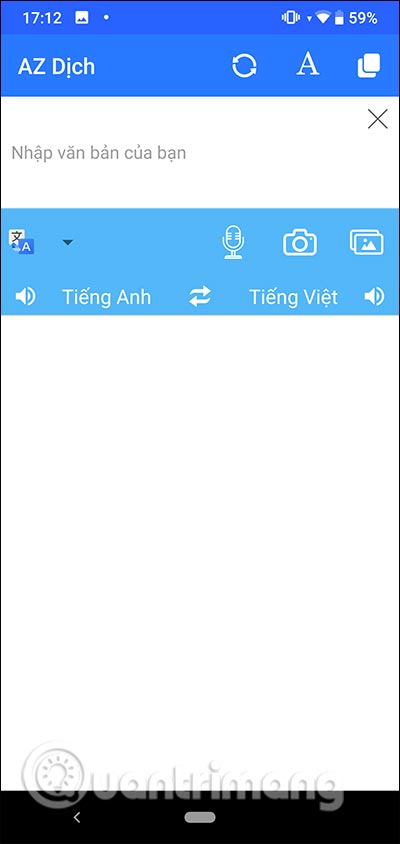
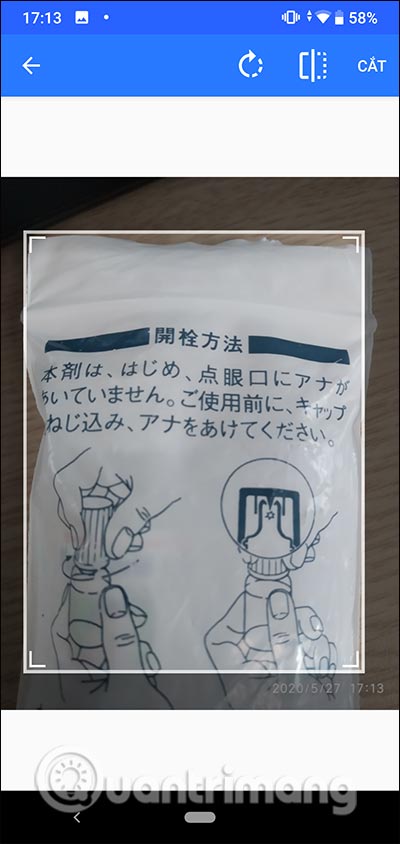
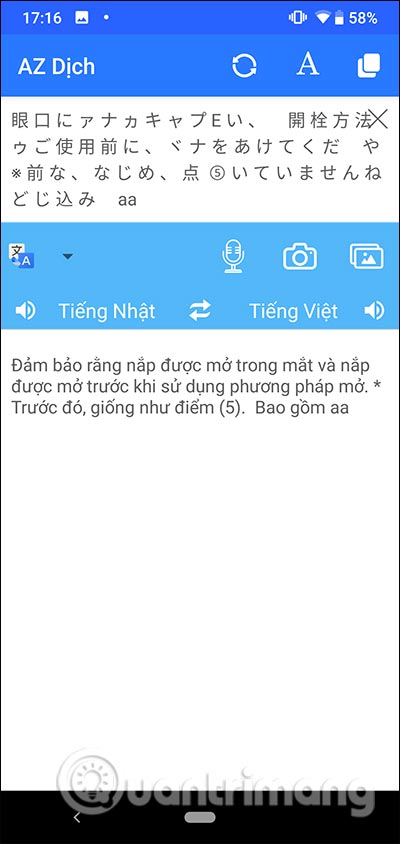
Xem thêm:
 Công nghệ
Công nghệ  AI
AI  Windows
Windows  iPhone
iPhone  Android
Android  Học IT
Học IT  Download
Download  Tiện ích
Tiện ích  Khoa học
Khoa học  Game
Game  Làng CN
Làng CN  Ứng dụng
Ứng dụng 


















 Linux
Linux  Đồng hồ thông minh
Đồng hồ thông minh  macOS
macOS  Chụp ảnh - Quay phim
Chụp ảnh - Quay phim  Thủ thuật SEO
Thủ thuật SEO  Phần cứng
Phần cứng  Kiến thức cơ bản
Kiến thức cơ bản  Lập trình
Lập trình  Dịch vụ công trực tuyến
Dịch vụ công trực tuyến  Dịch vụ nhà mạng
Dịch vụ nhà mạng  Quiz công nghệ
Quiz công nghệ  Microsoft Word 2016
Microsoft Word 2016  Microsoft Word 2013
Microsoft Word 2013  Microsoft Word 2007
Microsoft Word 2007  Microsoft Excel 2019
Microsoft Excel 2019  Microsoft Excel 2016
Microsoft Excel 2016  Microsoft PowerPoint 2019
Microsoft PowerPoint 2019  Google Sheets
Google Sheets  Học Photoshop
Học Photoshop  Lập trình Scratch
Lập trình Scratch  Bootstrap
Bootstrap  Năng suất
Năng suất  Game - Trò chơi
Game - Trò chơi  Hệ thống
Hệ thống  Thiết kế & Đồ họa
Thiết kế & Đồ họa  Internet
Internet  Bảo mật, Antivirus
Bảo mật, Antivirus  Doanh nghiệp
Doanh nghiệp  Ảnh & Video
Ảnh & Video  Giải trí & Âm nhạc
Giải trí & Âm nhạc  Mạng xã hội
Mạng xã hội  Lập trình
Lập trình  Giáo dục - Học tập
Giáo dục - Học tập  Lối sống
Lối sống  Tài chính & Mua sắm
Tài chính & Mua sắm  AI Trí tuệ nhân tạo
AI Trí tuệ nhân tạo  ChatGPT
ChatGPT  Gemini
Gemini  Điện máy
Điện máy  Tivi
Tivi  Tủ lạnh
Tủ lạnh  Điều hòa
Điều hòa  Máy giặt
Máy giặt  Cuộc sống
Cuộc sống  TOP
TOP  Kỹ năng
Kỹ năng  Món ngon mỗi ngày
Món ngon mỗi ngày  Nuôi dạy con
Nuôi dạy con  Mẹo vặt
Mẹo vặt  Phim ảnh, Truyện
Phim ảnh, Truyện  Làm đẹp
Làm đẹp  DIY - Handmade
DIY - Handmade  Du lịch
Du lịch  Quà tặng
Quà tặng  Giải trí
Giải trí  Là gì?
Là gì?  Nhà đẹp
Nhà đẹp  Giáng sinh - Noel
Giáng sinh - Noel  Hướng dẫn
Hướng dẫn  Ô tô, Xe máy
Ô tô, Xe máy  Tấn công mạng
Tấn công mạng  Chuyện công nghệ
Chuyện công nghệ  Công nghệ mới
Công nghệ mới  Trí tuệ Thiên tài
Trí tuệ Thiên tài